Pour lancer une instance à partir du tableau de bord OpenStack Horizon, nous devons d'abord terminer les étapes suivantes :
- Créez un projet et ajoutez un membre au projet.
- Créer une image et une saveur
- Créer un réseau et un routeur pour un projet.
Dans mon cas, j'utiliserai le nom du projet comme "Innovation" et linuxtechi en tant que membre du projet d'innovation.
- Réseau interne =10.10.10.0/24
- Réseau externe ou réseau IP flottant =192.168.1.0/24
- Passerelle du réseau externe =192.168.1.1
Créez un projet et ajoutez un membre au projet.
Connectez-vous au tableau de bord à l'aide des informations d'identification d'administrateur et accédez à Onglet Identité -> Projets et cliquez sur Créer un projet .
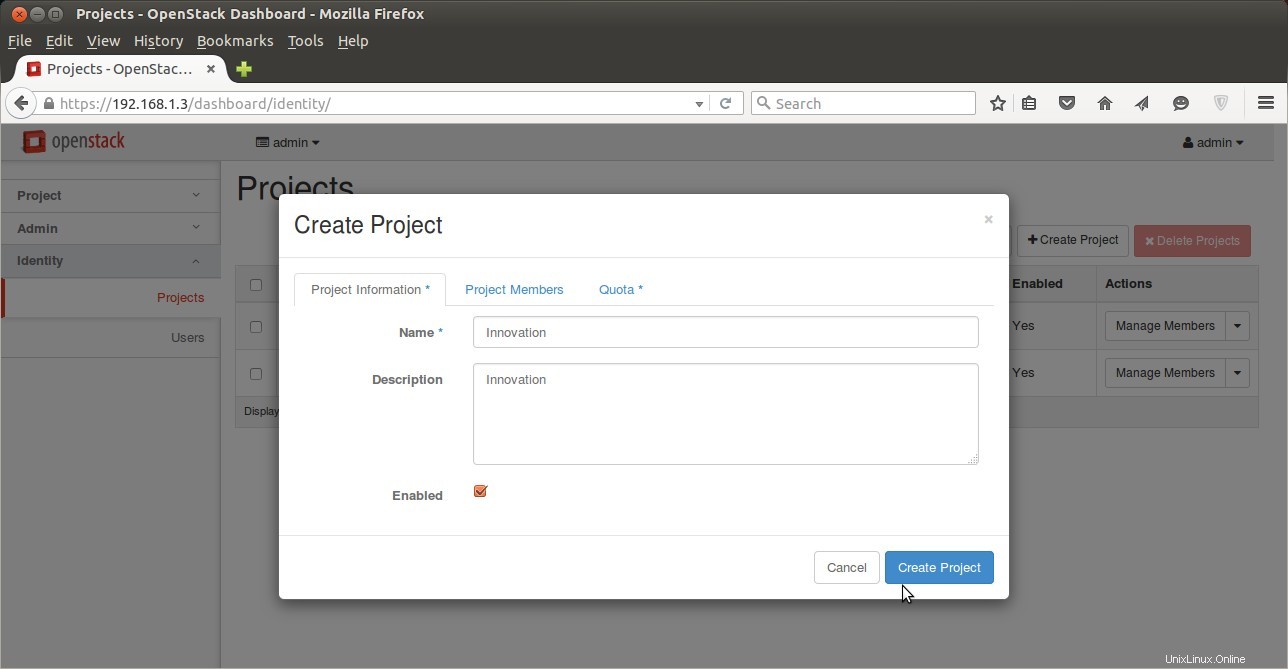
Cliquez sur "Créer un projet". Nous pouvons également définir le quota du projet à partir de l'onglet Quota.
Pour créer des utilisateurs , Allez dans l'onglet Identifier -> Utilisateurs -> Cliquez sur "Créer un utilisateur"
Dans mon cas, j'ai spécifié les éléments suivants :
- Nom d'utilisateur =linuxtechi
- e-mail =[e-mail protégé]
- mot de passe =xxxxxx
- Projet principal =innovation
- Rôle =membre
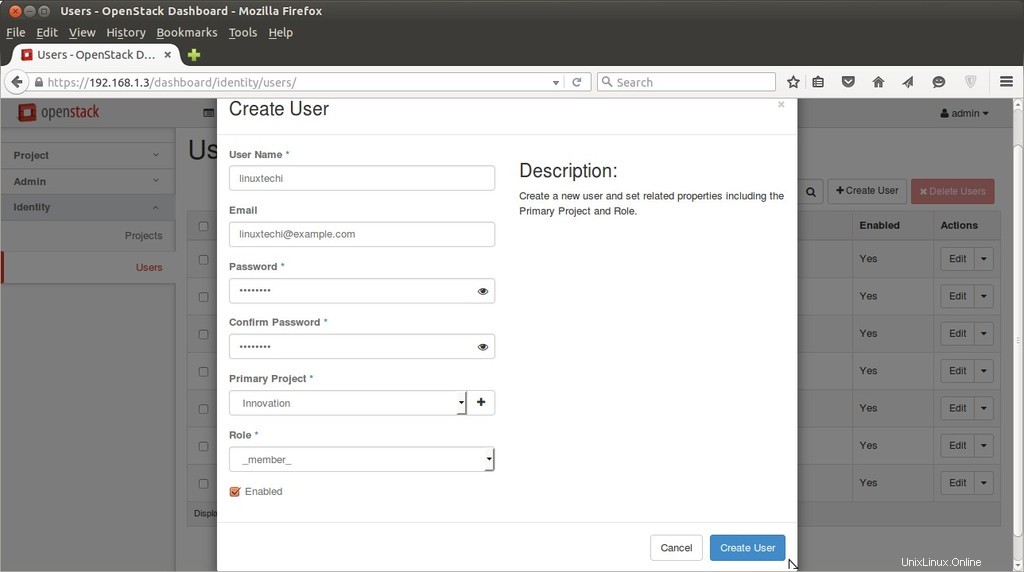
Créer une ambiance et une image :
Pour créer une connexion de type dans le tableau de bord à l'aide des informations d'identification d'administrateur, accédez à Onglet Admin -> Types -> Cliquez sur créer un type.

Spécifiez le nom de la saveur (fedora.small), le VCPU, le disque racine, le disque éphémère et le disque d'échange.
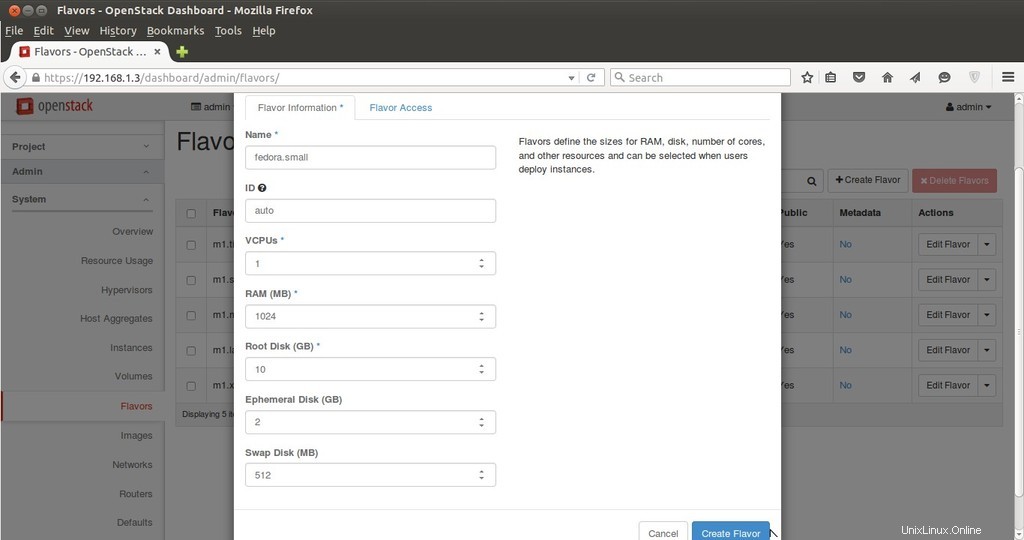
Pour créer une image , Allez dans l'onglet Admin -> Images—> Cliquez sur Créer une image .
Spécifiez le nom de l'image, la description, la source de l'image (dans mon cas, j'utilise le fichier image car j'ai déjà téléchargé l'image Fedora 23 Cloud ) , Formater QCOW2

Créer un réseau et un routeur pour l'innovation du projet.
Pour créer un projet de réseau et de routeur pour l'innovation, déconnectez-vous de l'utilisateur administrateur et connectez-vous en tant que "linuxtechi ” utilisateur dans le tableau de bord.
Allez dans l'onglet Réseau -> Cliquez sur Réseaux -> puis cliquez sur Créer un réseau
Spécifiez le nom du réseau comme interne
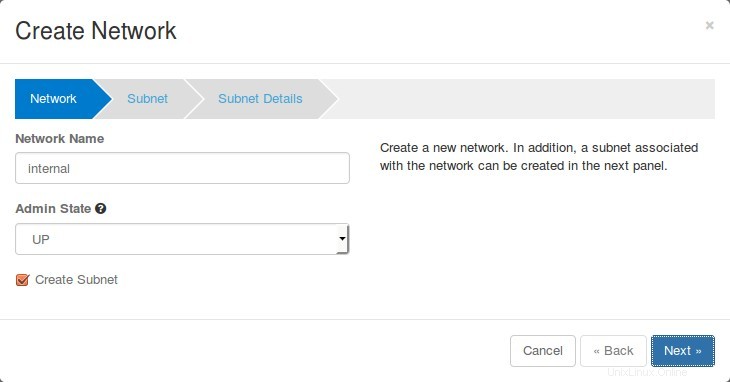
cliquez sur Suivant..
Spécifiez le nom du sous-réseau (sous-interne) et l'adresse réseau (10.10.0.0/24)
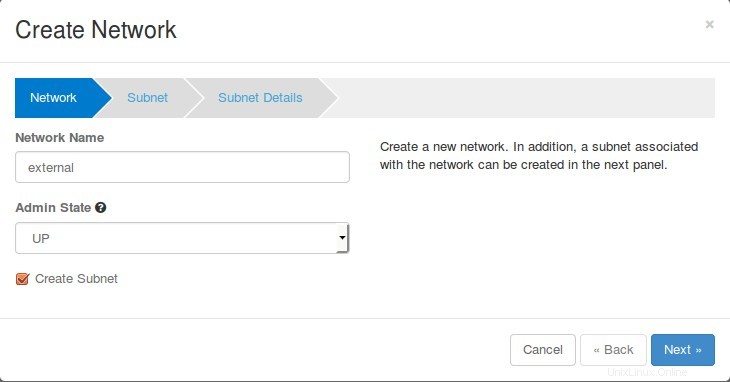
Cliquez sur Suivant..
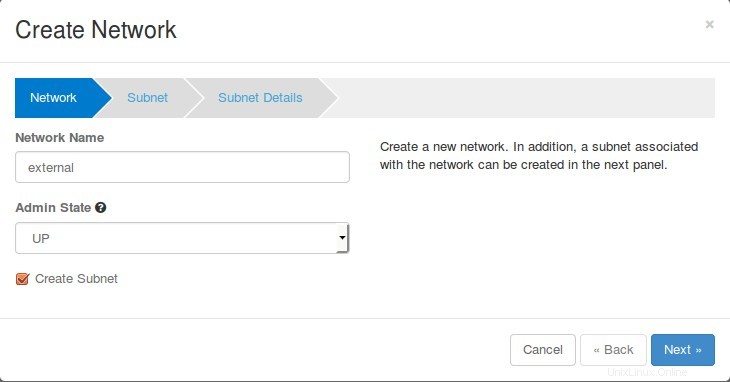
Les machines virtuelles obtiendront une adresse IP interne du serveur DHCP car nous activons l'option DHCP pour le réseau interne.
Créez maintenant un réseau externe . Cliquez sur "Créer un réseau ” à nouveau, spécifiez le nom du réseau comme “external ”
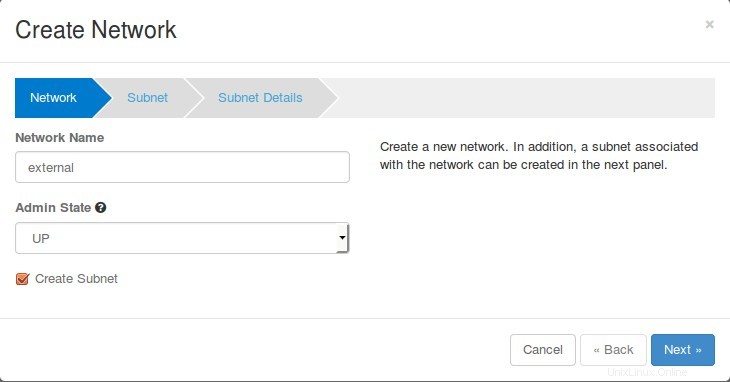
Cliquez sur Suivant…
Spécifiez le nom du sous-réseau comme "sous-externe " et l'adresse réseau sous la forme " 192.168.1.0/24 ”
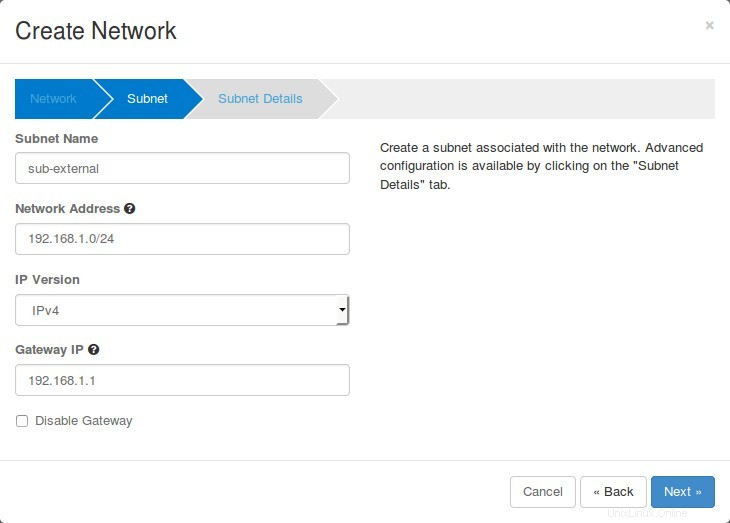
Cliquez sur Suivant
Décochez "Activer DHCP" option et Spécifiez le pool d'adresses IP pour le réseau externe.
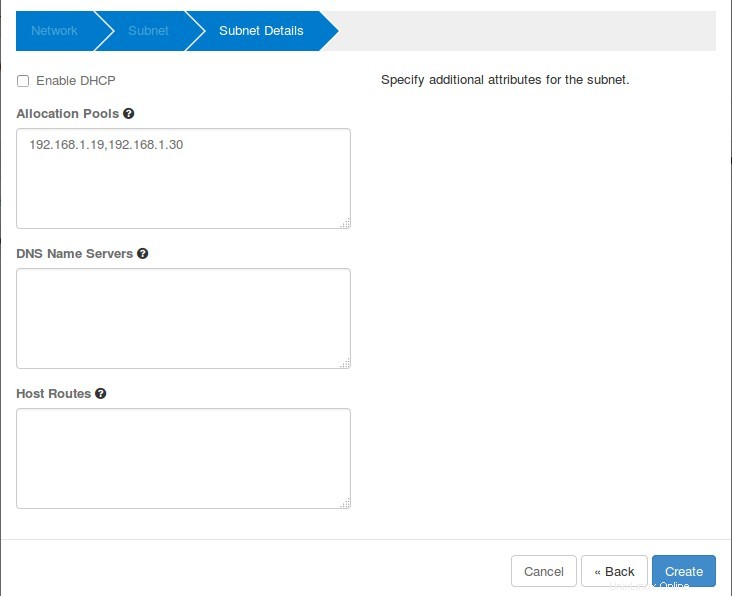
Cliquez sur Créer.
Il est maintenant temps de créer un routeur.
Accédez à Onglet Réseau -> Routeurs -> Cliquez sur "+ Créer un routeur"
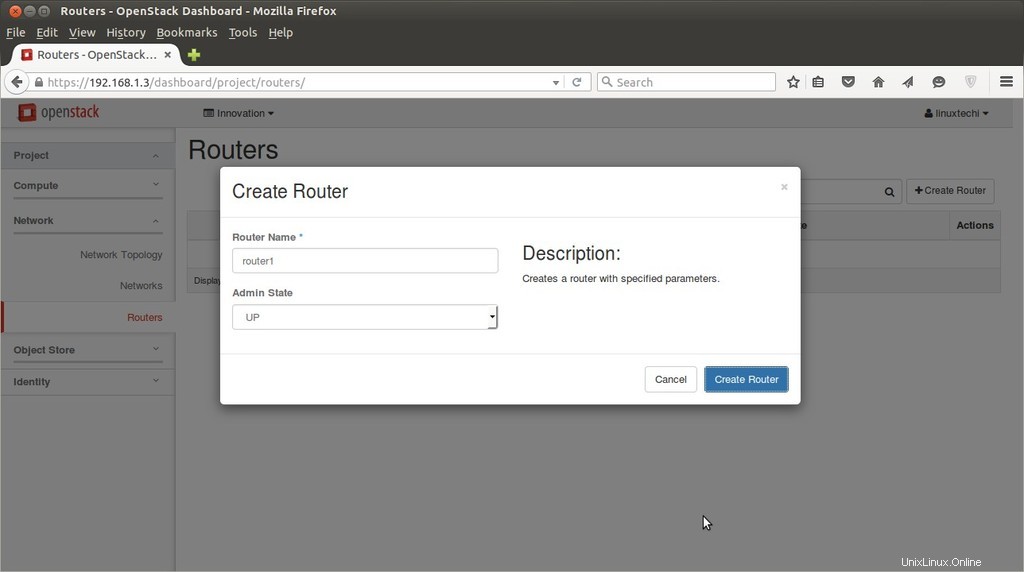
Maintenant, marquez le réseau externe comme "Externe", cette tâche ne peut être effectuée qu'à partir de l'utilisateur administrateur, donc déconnectez-vous de l'utilisateur linuxtechi et connectez-vous en tant qu'administrateur.
Allez dans Onglet Admin -> Réseaux -> Cliquez sur Modifier le réseau pour "Externe"

Cliquez sur Enregistrer les modifications
Maintenant, déconnectez-vous de l'utilisateur administrateur et connectez-vous en tant qu'utilisateur linuxtechi.
Allez dans l'onglet Réseau -> Routeurs -> pour le routeur 1, cliquez sur "Définir la passerelle"

Cliquez sur "Définir la passerelle ", cela ajoutera une interface sur le routeur et attribuera la première adresse IP du sous-réseau externe (192.168.1.0/24).
Ajoutez également une interface interne au routeur, cliquez sur le "router1" et sélectionnez "interfaces" puis cliquez sur "Ajouter une interface"
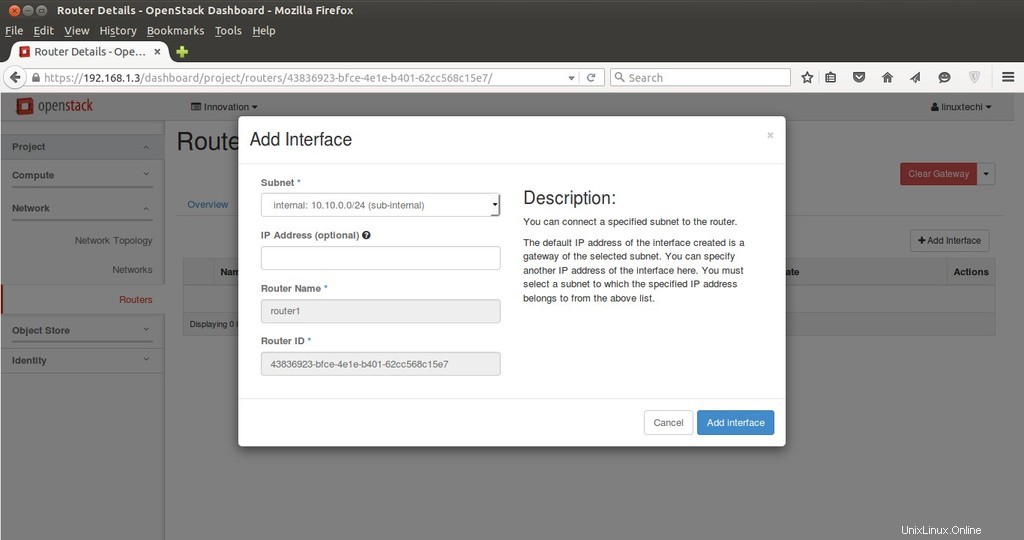
Cliquez sur Ajouter une interface.
La partie réseau est maintenant terminée et nous pouvons afficher la topologie du réseau à partir de "Topologie du réseau" Onglet
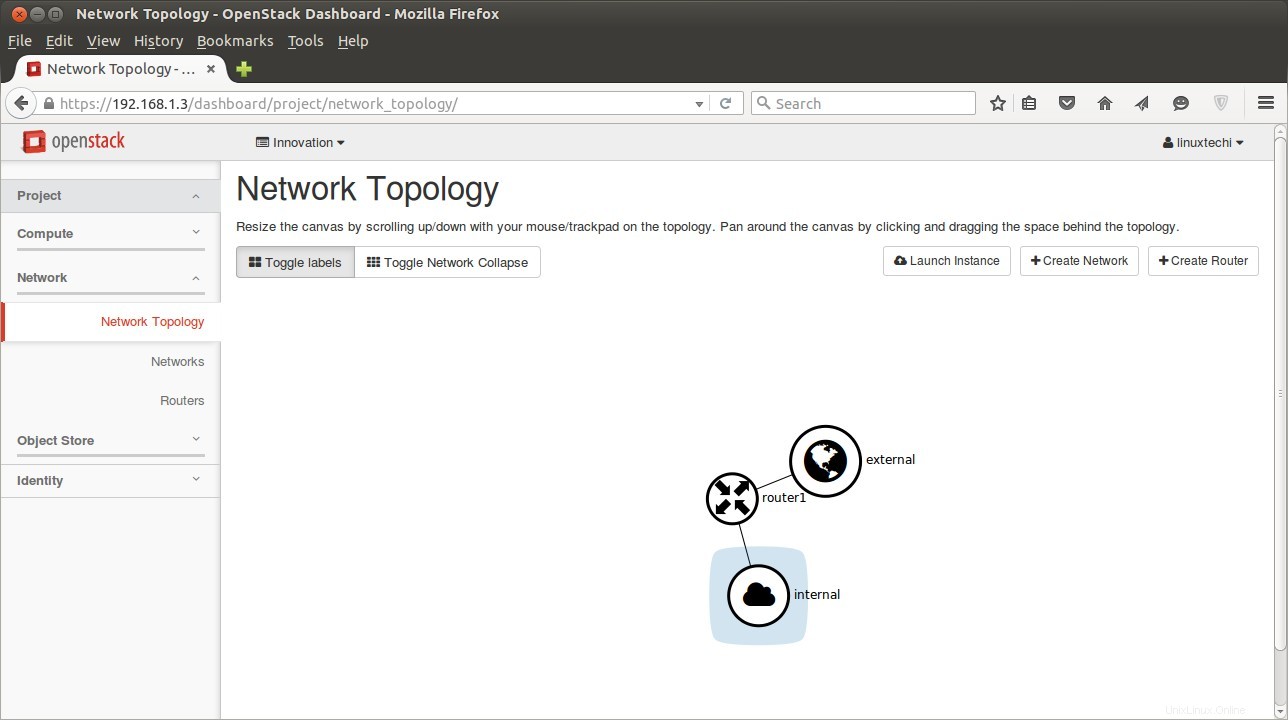
Créez maintenant une paire de clés qui sera utilisée pour accéder à la VM et définissez les règles du pare-feu de sécurité.
Pour créer une paire de clés
Allez dans l'onglet "Accès et sécurité" -> Cliquez sur Paires de clés -> puis cliquez sur "Créer une paire de clés ‘

Il créera une paire de clés avec le nom "myssh-keys.pem ”
Ajouter un nouveau groupe de sécurité avec le nom " fedora-rules" depuis l'onglet Accès et sécurité. Autoriser 22 et ICMP depuis Internet ( 0.0.0.0 ).

Une fois le groupe de sécurité « fedora-rules » créé, cliquez sur Gérer les règles et autorisez le ping 22 &ICMP.

Cliquez sur Ajouter , Ajoutez de même une règle pour ICMP.
Maintenant, il est enfin temps de lancer une instance.
Allez dans l'onglet Compute -> Cliquez sur Instances -> puis cliquez sur "Lancer l'instance"
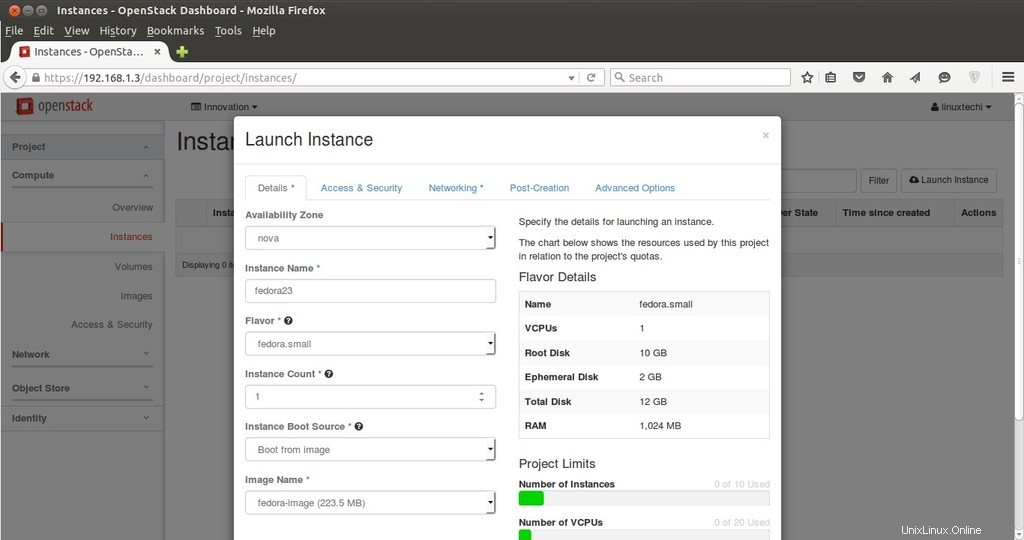
Spécifiez le nom de l'instance, la saveur que nous avons créée dans les étapes ci-dessus et "Démarrer à partir de l'image" à partir de l'option Source de démarrage de l'instance et sélectionnez le nom de l'image "fedora-image" .
Cliquez sur "Accès et sécurité" et sélectionnez le groupe de sécurité " fedora-rules" &Paire de clés ”myssh-keys ‘

Sélectionnez maintenant Réseau et ajoutez le réseau "interne" et le clic sur le lancement….
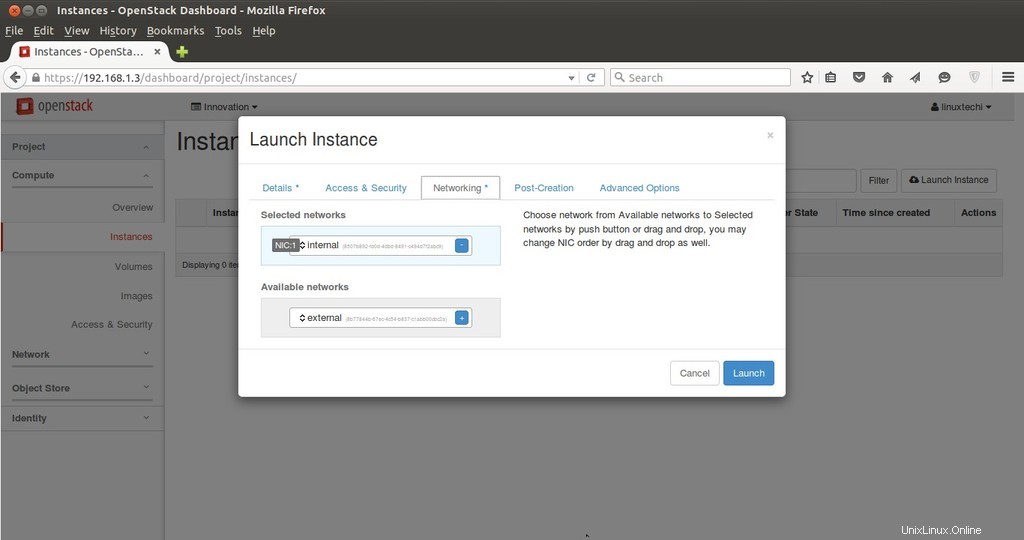
Une fois la VM lancée , Associez une IP flottante afin que nous puissions accéder à la VM.

Cliquez sur "Associer une IP flottante ‘

Cliquez sur Allouer l'IP.
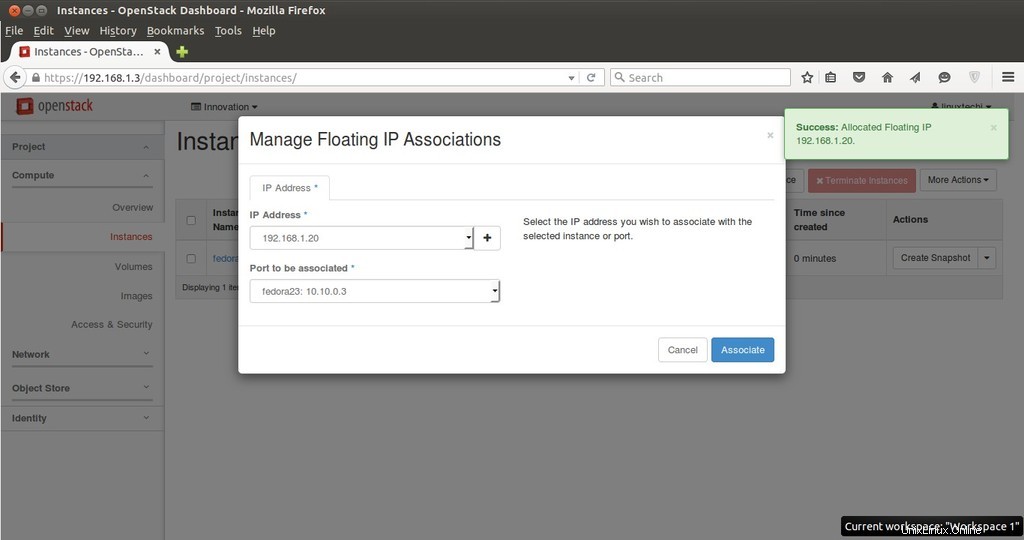
Cliquez sur Associer
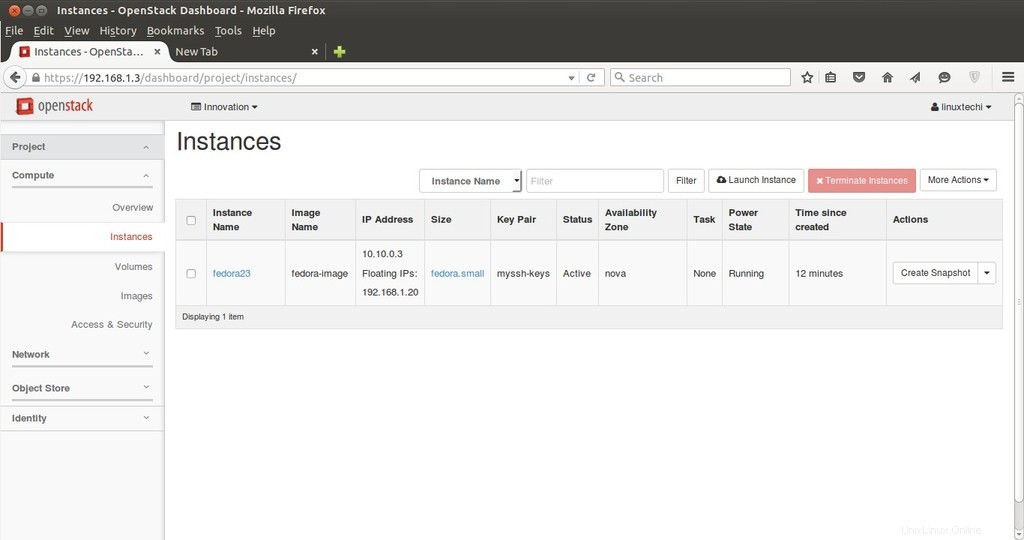
Essayez maintenant d'accéder à la machine virtuelle avec une adresse IP flottante (192.168.1.20) à l'aide de clés.
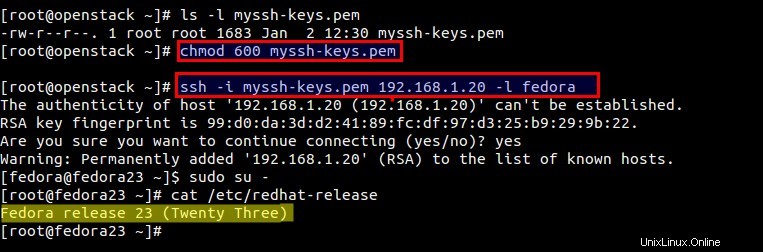
Comme nous pouvons le voir ci-dessus, nous pouvons accéder à la machine virtuelle à l'aide de clés. Notre tâche de lancement d'une machine virtuelle à partir du tableau de bord est maintenant terminée.
J'espère que vous aimez les étapes et n'hésitez pas à partager cet article.